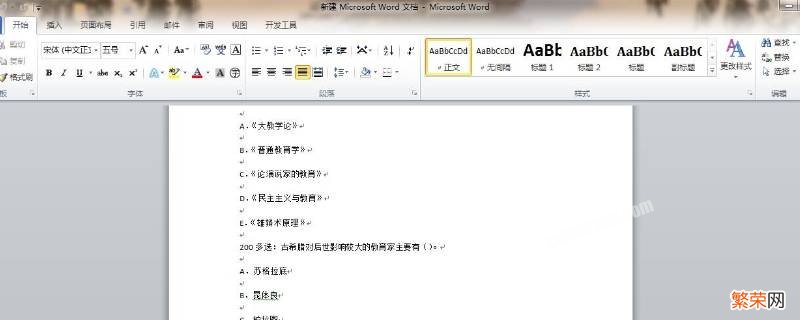
文章插图
演示机型:华为MateBook X
系统版本:win10
APP版本:word2020
word中图片画圈标注共有5步 。以下是华为MateBook X中解决word图片画圈标注的具体操作步骤:
操作/步骤
1
找到画圈标注的图片
打开Word文档,找到需要进行画圈标注的图片 。
2
点击插入后点击形状
点击工具栏中的插入,然后点击形状 。
3
找到并点击圆形
找到并点击圆形 。
4
点击设置形状格式
页面点击圆形图案,在弹出的功能列表中点击设置形状格式 。
5
选择实线并设置颜色
右侧弹出形状格式设置,在填充中选择无填充,在线条中选择实线并设置颜色即可 。
END
【word中图片画圈标注并解释 word中图片画圈标注】总结:以上就是关于word中图片画圈标注的具体操作步骤,希望对大家有帮助 。
- 地瓜发紫色的芽可以吃吗 地瓜发紫色的芽可以吃吗图片
- 奇异果什么心吃最好 奇异果中间的心能吃吗
- 花魁是啥 花魁是啥?
- 微信通话中断怎么看是谁挂的 微信通话中断如何判断是谁挂的
- word表格框删不掉 word里表格删除不掉
- 榴莲一天中什么时候吃最好 榴莲在一天中什么时候吃最好
- 驴肉去腥最简单方法 驴肉去腥最简单方法图片
- 微信图片保存不到图库怎么办 微信图片保存不到图库
- 床上有红色的小虫子是什么 床上有红色的小虫子是什么图片
- word序列号乱了怎么按顺序来 word序列号乱了怎么按顺序来手机
